มีแอพพลิเคชั่นที่มีประโยชน์อย่างเหลือเชื่อในร้านค้า Google Play ที่ให้คุณเปลี่ยนสมาร์ทโฟนหรือแท็บเล็ต Android ให้เป็นกรอบรูปดิจิตอลที่เชื่อมต่อกับสังคม เรียกว่า Dayframe (ฟรี) คล้ายกับโหมด Daydream ที่มาพร้อมกับ Android 4.2 Jelly Bean และใหม่กว่ายกเว้น Dayframe นั้นมีความเป็นโซเชียลมากขึ้นเป็นมิตรกับภาพถ่ายมากขึ้นและอนุญาตการตั้งค่าที่ผู้ใช้กำหนดเองมาก
เรื่องที่เกี่ยวข้อง:
- คุณสมบัติหกประการที่คุณไม่ควรพลาดใน Android 4.2
- วิธีปลดล็อค 'BeanFlinger' Daydream ที่ซ่อนอยู่ของ Android 4.2
- วิธีเปลี่ยน iPad เครื่องเก่าของคุณ
สิ่งที่ทำให้สิ่งนี้ทำให้ประสบการณ์กรอบรูปดิจิตอล "เชื่อมต่อสังคม" มาจากการรวมแอพเข้ากับเครือข่ายโซเชียลต่างๆ Dayframe แสดงรูปภาพจากบริการต่าง ๆ เช่น Facebook, Twitter และ Instagram รวมถึง 500px, Tumblr, Google+, Dropbox และ Flickr
นี่เป็นข่าวดีเนื่องจากแตกต่างจากกรอบรูปแบบดั้งเดิมของคุณมากขึ้นคุณไม่จำเป็นต้องโหลดรูปถ่ายลงในการ์ด microSD หรือส่งไปยังอุปกรณ์ผ่านอีเมลหรือ SMS เพียงไปเกี่ยวกับชีวิตของคุณเช่นเดียวกับก่อนและแท็บเล็ตเก่าของคุณอยู่ในปัจจุบันกับภาพของวันหยุดพักผ่อนวันเกิดและแมวของคุณ
มีสองวิธีในการใช้ Dayframe สิ่งแรกคือการตั้งค่าให้ทำงานในระหว่างการหยุดทำงานของแท็บเล็ตเช่นเมื่อคุณอยู่ที่สำนักงานหน้าคอมพิวเตอร์ที่คุณใช้สำหรับงานต่างๆเมื่อคุณไม่ได้ใช้แท็บเล็ต คุณสามารถปิดได้โดยเพียงแค่ปลุกอุปกรณ์ของคุณและกระโดดลงในแอพหรือเกมของคุณ การใช้งานอื่นสำหรับ Dayframe อยู่บนแท็บเล็ตรุ่นเก่าที่ไม่ได้ใช้เพื่อเปลี่ยนเป็นกรอบรูปดิจิตอลเฉพาะ
เพื่อประโยชน์ในการโพสต์นี้เราจะแกล้งว่าคุณมีแท็บเล็ตเก่าวางอยู่รอบ ๆ และเก็บฝุ่น ลองเปลี่ยนมันให้เป็นกรอบรูปดิจิตอลที่ดูดีบนโต๊ะทำงานหรือบนโต๊ะกาแฟของป้าอลิซ
ขั้นตอนที่ 1: ติดตั้งและกำหนดค่า
ดาวน์โหลด Dayframe และติดตั้งจาก Google Play store ที่ 11MB เท่านั้นคุณควรพร้อมที่จะกลิ้งในเวลาไม่นาน

ครั้งแรกที่คุณเปิดแอปคุณจะได้รับตัวเลือกให้เลือกแหล่งรูปภาพต่างๆรวมถึงการถ่ายรูปที่เก็บไว้ในอุปกรณ์แล้ว ที่นี่คุณสามารถลงชื่อเข้าใช้ด้วยเครือข่ายสังคมและบริการของคุณ ลืมที่จะรวมไว้หรือตัดสินใจที่จะเพิ่มอย่างอื่นในภายหลัง? ไม่มีปัญหาคุณสามารถจัดการบัญชีของคุณด้วยการปัดไปที่หน้าการตั้งค่า ในความเป็นจริงฉันขอแนะนำให้เพิ่มสิ่งต่าง ๆ อย่างช้า ๆ เพื่อที่คุณจะได้เข้าใจถึงสัญญาณที่เป็นแหล่งกำเนิดเสียงรบกวน
ขั้นตอนที่ 2: การปรับแต่งแหล่งที่มาของรูปภาพให้มากขึ้น
ในโอกาสที่คุณไม่มีบัญชีโซเชียลมีเดียหรือแม้ว่าคุณต้องการภาพที่เต้นบนหน้าจอมากขึ้นคุณยังสามารถดึงรูปภาพจากแหล่งภายนอก
ตัวอย่างเช่นบริการ 500px นำเสนอรูปถ่ายที่สวยงามอย่างต่อเนื่องจากผู้คนทั่วทั้งเว็บ เป็นกระบวนการเริ่มต้นในการตั้งค่านี้ที่ผู้ใช้ Dayframe ถูกขอให้เลือกจากพื้นที่ที่น่าสนใจสูงสุดสามพื้นที่ ตัวเลือกรวมถึงหมวดหมู่เช่นศิลปะดนตรีกีฬาและอาหาร แต่ละรายการเป็นแหล่งข้อมูลที่รวบรวมจากบล็อกนิตยสารช่างภาพและอื่น ๆ
หากคุณวางแผนที่จะให้กรอบรูปดิจิตอลใหม่นี้แก่คุณยายคุณอาจเลือกให้ Dayframe แสดงบัญชี Facebook และฟีด Instagram ที่ตรงกับครอบครัวและเพื่อนของคุณ
นี่คือเคล็ดลับระดับมืออาชีพ: เลือกคำหลักใน Flickr และ Twitter เพื่อดึงภาพตามฤดูกาลเพื่อชื่นชมเช่นเกาลัดคั่วเกล็ดหิมะและบุปผาในฤดูใบไม้ผลิ

คุณสามารถเจาะลึกลงไปได้มากเท่าที่คุณต้องการกับแหล่งใด ๆ เหล่านี้ดังนั้นเล่นที่นี่อย่างแน่นอน หลังจากดูวัฏจักรแท็บเล็ตของฉันผ่านภาพถ่ายเดียวกันของเพื่อน ๆ และสมาชิกในครอบครัวในช่วงสองสามวันที่ผ่านมาฉันได้เลือกเนื้อหาการค้นพบและแรงบันดาลใจให้มากขึ้น
ขั้นตอนที่ 3: ตั้งเวลา
ไม่ว่าแท็บเล็ตของคุณจะนั่งบนกำแพงและแสดงรูปภาพอย่างต่อเนื่องหรือหมุนเวียนเฉพาะในช่วงเวลาทำงานให้มุ่งหน้าไปที่การตั้งค่า "ตัวจับเวลา" และเลือกช่วงเวลาที่คุณต้องการให้สกรีนเซฟเวอร์ทำงาน
คุณอาจสังเกตเห็นว่ามีส่วน "นายก" ลอยอยู่ใน Dayframe ฉันสงสัยว่าคุณสมบัตินี้จะปลดล็อคในการอัปเดตในอนาคตและอนุญาตให้มีความยืดหยุ่นมากขึ้น บางทีเราจะสามารถตั้งค่าเพลย์ลิสต์ที่เฉพาะเจาะจงสำหรับช่วงเวลาหนึ่งของวัน บางทีคุณอาจจะมีรูปภาพ Facebook ตั้งแต่ 9 โมงเช้าถึง 5 โมงเย็นพร้อมกับ Instagram ที่ชอบขี่จักรยานในตอนเย็น?
ขั้นตอนที่ 4: ทำความรู้จักกับการตั้งค่าเพิ่มเติม
หากคุณไม่ได้วางแผนที่จะหยิบแท็บเล็ตหรือโต้ตอบกับมันทั้งหมดบ่อยครั้งให้ตั้งค่าแอป Dayframe ขึ้นเพื่อซ่อนข้อมูลหรือปุ่มโต้ตอบ ด้วยวิธีนี้คุณจะมีกรอบรูปดิจิตอลที่สวยงามและทันสมัยอยู่เสมอ
หรือหากคุณต้องการมันไม่ทำงานอย่างต่อเนื่องตลอดเวลาคุณสามารถตั้งค่าให้ Dayframe แสดงผลในบางช่วงเวลาซึ่งทำให้เหมาะสำหรับแท็บเล็ตที่คุณใช้ทุกวัน
ผู้ใช้สามารถกำหนดระดับแบตเตอรี่ที่ต้องการก่อนที่ตัวรักษาหน้าจอจะเปิดขึ้น หากคุณต้องการที่จะเห็นมันทำงานที่สำนักงานเมื่อคุณเชื่อมต่อกับ Wi-Fi เพียงเลือกการตั้งค่าที่เหมาะกับคุณที่สุด แต่รู้ว่าคุณสามารถเปลี่ยนแปลงสิ่งต่าง ๆ ได้ในทันที ไม่มีสิ่งใดใน Dayframe ที่ถาวร
หากคุณวางแผนที่จะแปลงแท็บเล็ตเก่าให้เป็นกรอบรูปดิจิตอลแบบกึ่งถาวรคุณจะต้องพิจารณาขาตั้งหรือแท่นวางเพื่อแสดงอุปกรณ์ของคุณหรืออาจจะเป็นแบบติดผนังก็ได้
หากคุณลองใช้ Dayframe โปรดแจ้งให้เราทราบในความคิดเห็นว่าคุณชอบอย่างไรและการตั้งค่าหรือแหล่งข้อมูลใดที่เหมาะกับคุณที่สุด








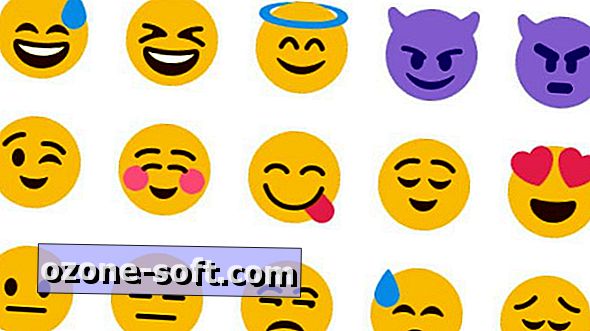




แสดงความคิดเห็นของคุณ